Инструкция по покупке фотографий и выступлений
1. Работа на странице фотографа
Вы открыли страницу фотографа, используйте фильтр по дате, чтобы выбрать галерии по мероприятиям. Выберите галерею по номеру потока и дате. Нажмите кнопку Просмотреть, чтобы перейти к следующему шагу.
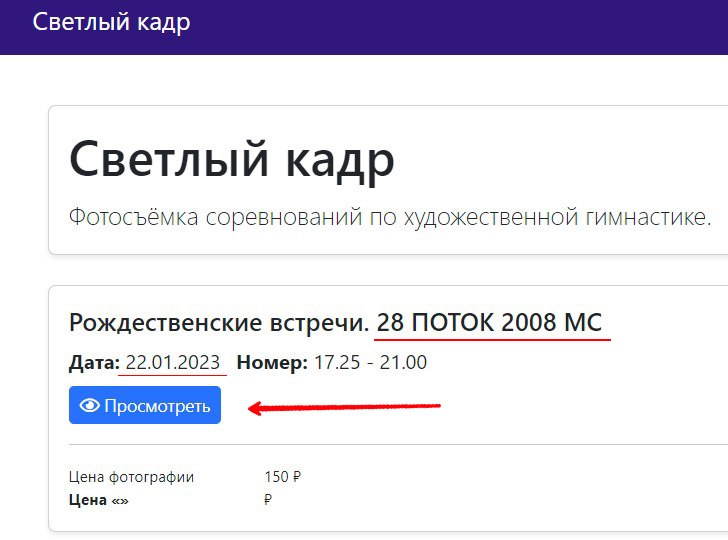
2. Работа в галерее фотографий
2.1. Поштучная покупка фотографий
Вы открыли по ссылке галерею, где представлены фотографии на продажу. Вы можете нажать иконку "корзина" под миниатюрой, чтобы разместить фотографию в корзину. Или можете нажать на изображение миниатюры, чтобы посмотреть фото в большом размере, на нем нажать кнопку в "В корзину". Если еще раз нажать кнопку корзина, то фотография будет убрана. После наполнения корзины фотографиями, нажмите иконку "Корзина" со стоимостью, которая располагается в правом верхнем углу, чтобы перейти к следующему шагу.
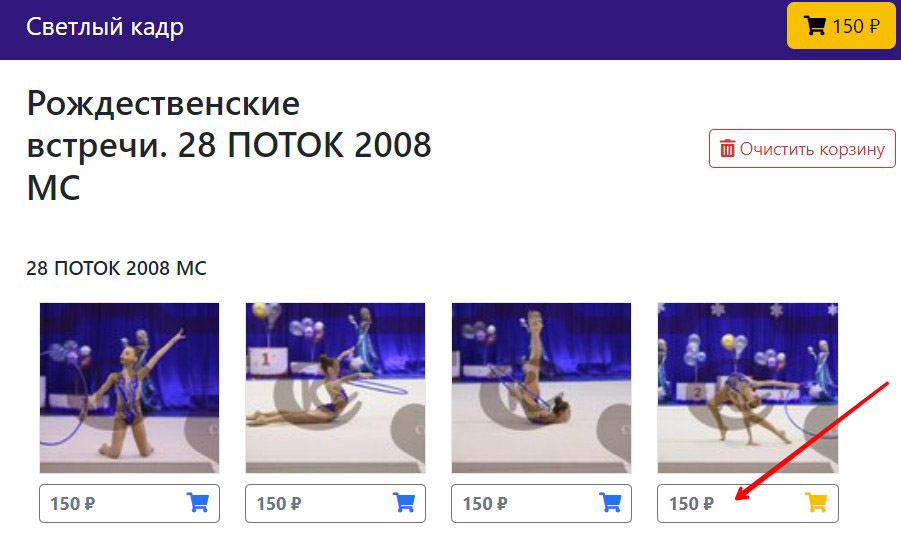
2.2. Покупка выступлений и дополнительных выступлений
Вы открыли по ссылке галерею, где представлены фотографии на продажу. Выберите 1 фотографию ребенка, чтобы было узнаваемо лицо, если хотите купить 1 выступление. Выберите 2 фотографии и более, если хотите купить выступление и доп. выступление, фотографии выбирайте с элементами выступлений (упражнение или атрибут мяч, обруч, лента и т.д.). После наполнения корзины фотографиями, нажмите иконку "Корзина" со стоимостью, которая располагается в правом верхнем углу, чтобы перейти к следующему шагу.
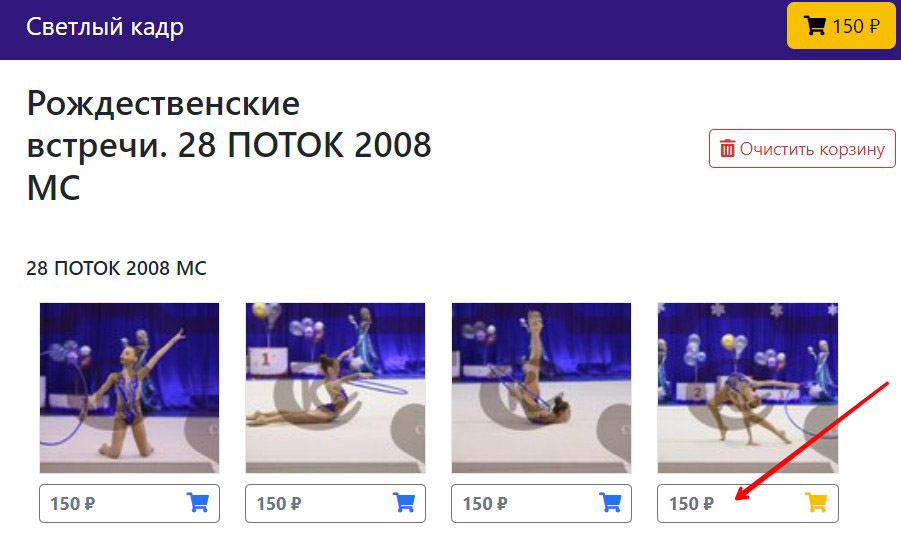
3. Работа с корзиной фотографий
3.1. Оформление заказа поштучных фотографий
Просмотрите содержимое корзины, если вас устраивает ваш выбор - заполните справа обязательные поля (отмечено красным) для оформления заказа. Если вы хотите удалить какую либо фотографию - нажмите иконку "Урна" Delete напротив фото. Если хотите добавить фотографий, нажмите в правом верхнем углу кнопку "Назад к галерее". Для перехода к следующему шагу поставьте галочку, что ознакомились с правилами, и нажмите кнопку "Оформить заказ".
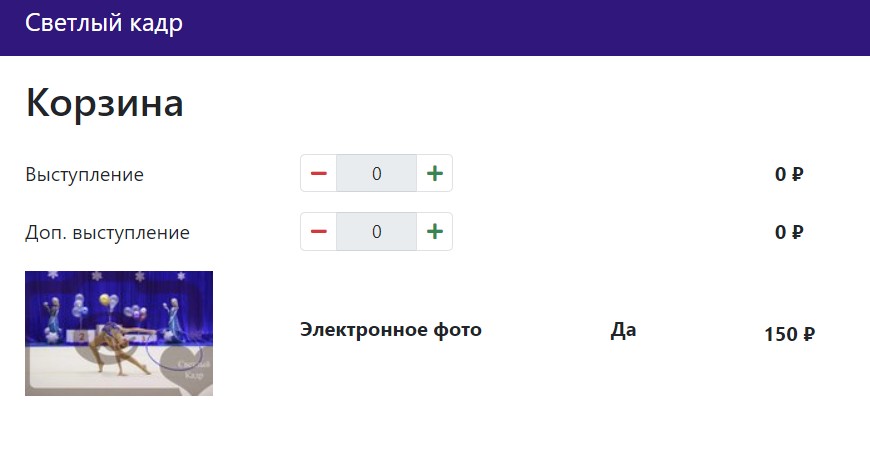
3.1. Оформление заказа выступлений
В верхней части экрана нажмите + напротив Выступление, если приобретаете 1 выступление.
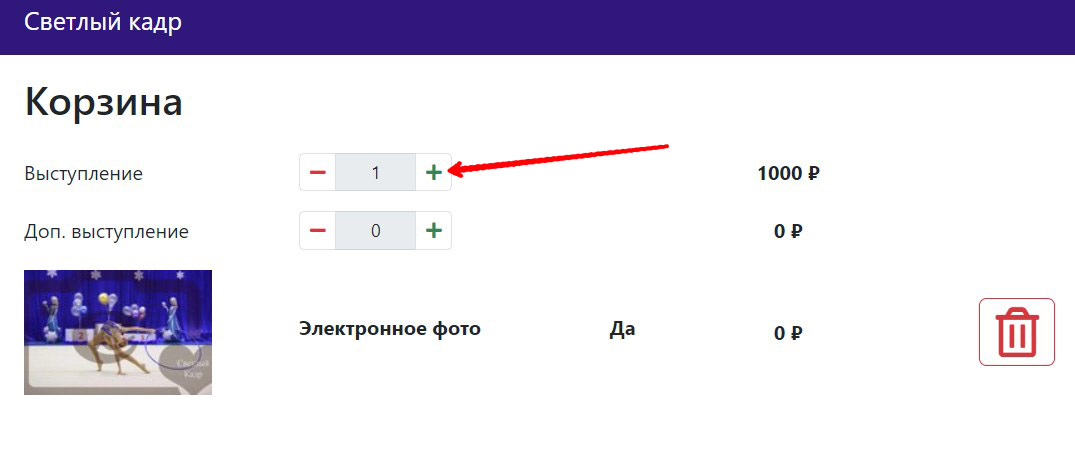
Если приобретаете 2 и более выступлений, то нажмите + напротив Выступление и + столько раз, сколько дополнительных выступлений преобретаете. Стоимость фотографий обнулится, но в Корзину добавится стоимость выступлений.
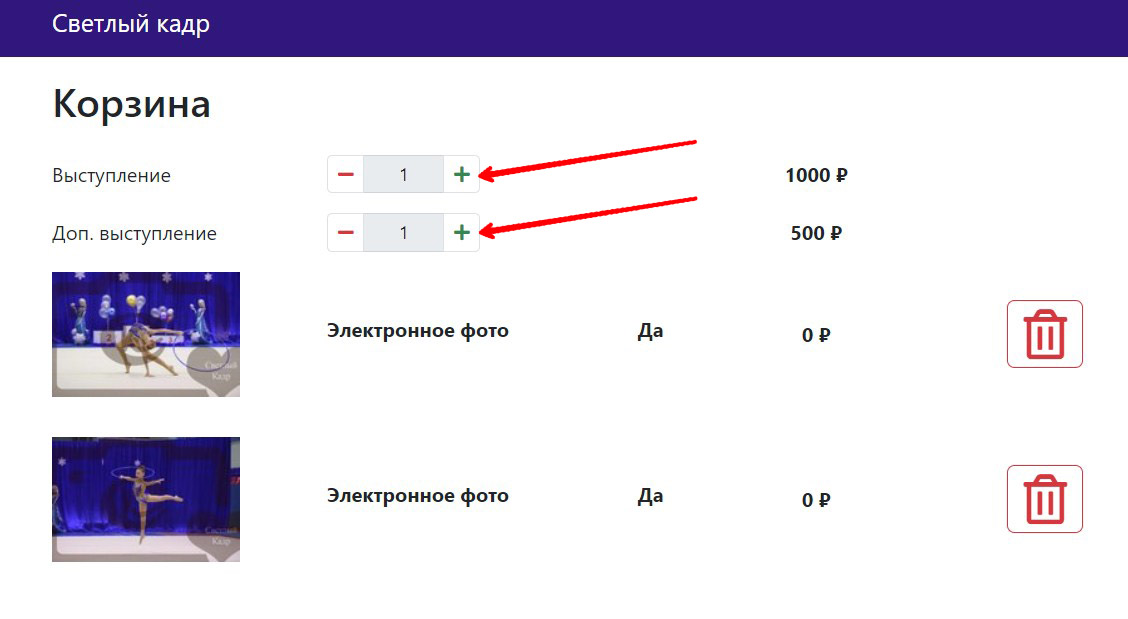
Далее заполните справа обязательные поля (отмечено красным) для оформления заказа. Для перехода к следующему шагу поставьте галочку, что ознакомились с правилами, и нажмите кнопку "Оформить заказ".
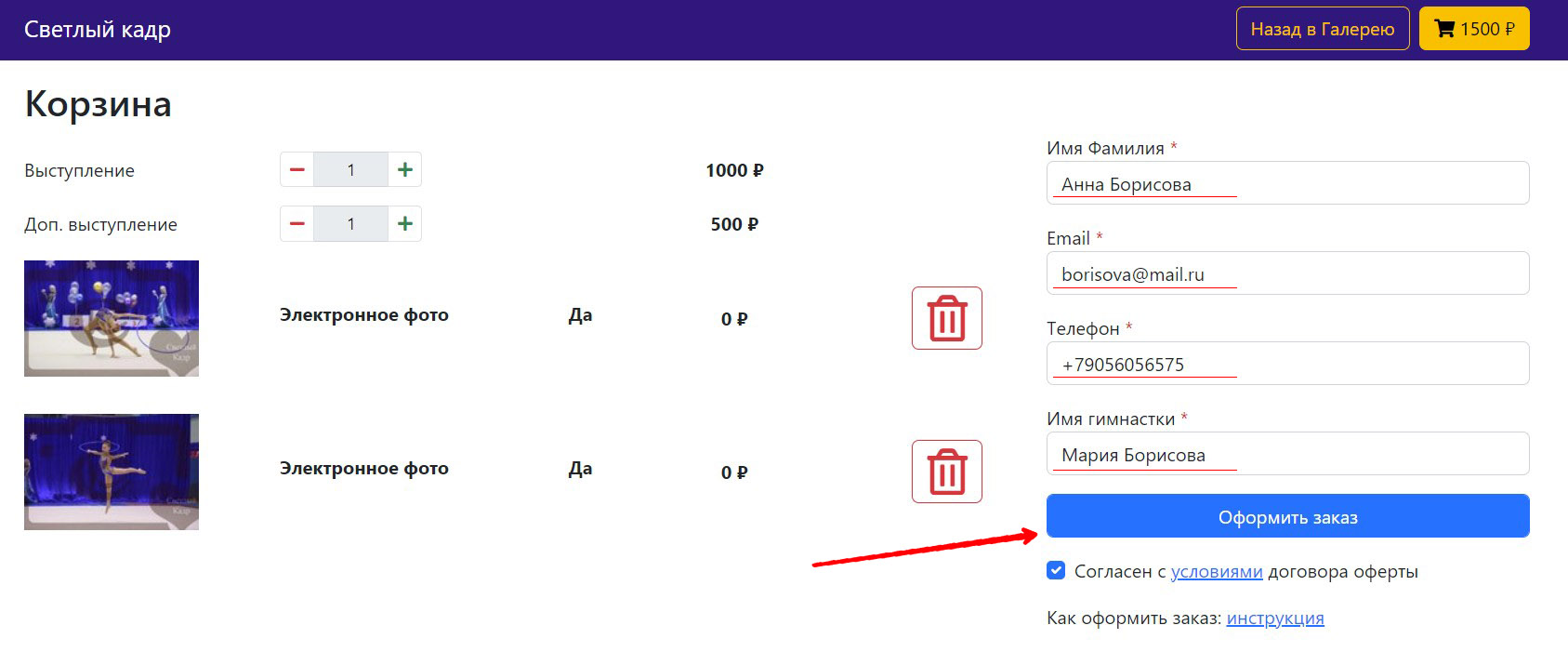
4. Оплата заказа
На этом этапе вашему заказу будет присвоен внутренний номер. Вам будут предложены варианты оплаты, которые выбрал фотограф: оплата по реквизитам фотографа.
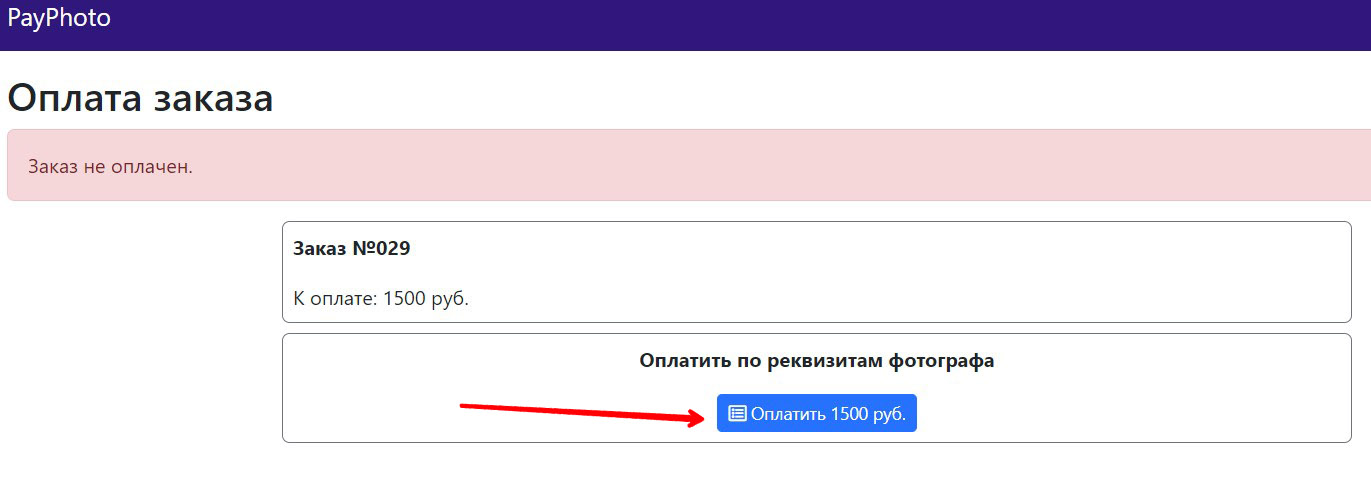
5. Оплата по реквизитам фотографа
Оплата по реквизитам фотографа сопровождается инструкцией от фотографа, как правило это банковский перевод но номеру\карте. После нажатия кнопки "Оплата выполнена", система сформирует письмо фотографу о новом заказе. Заказ будет подтвержден только тогда, когда фотограф проверит это в личном кабинете.
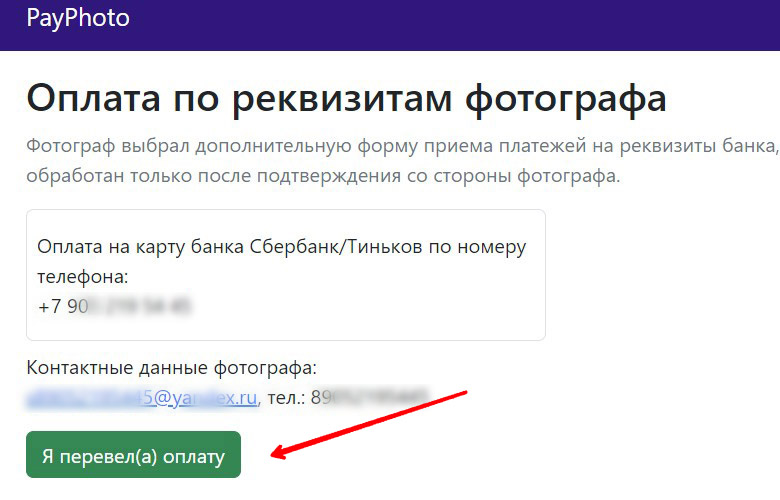
6. Получение информации о заказе и фотографий
В процессе оформления заказа на вашу электронную почту придет письмо, что сформирован заказ. Второе письмо, что заказ начал исполнять фотограф. После ретуши фотографий фотограф самостоятельно направляет вам письмо с результатом работы, на указанный при оформлении заказа e-mail.